WordPress 2.6.1 日本語版がリリースされたので、手順を整理しておきます。
基本的には Codex の Upgrading WordPress Extended と同様ですが、気づいた点を補足しています。
前提条件
- CentOS 5.2 が動作していること
- WordPress 2.6 日本語版が動作していること
- phpMyAdmin がインストールされていること
- Web ブラウザ側は Windows Vista 日本語版 SP1 + IE7
wp-config.php は 2.6 から流用可能だが、訳が変わった
wp-config.php は、2.6 で作成した 3つの KEY になったバージョンがあれば、そのまま流用可能のようです。しかし、diff がやたらと出るので何かと思って確認したところ
- 「フレーズ」→「語句」
- 「独自のフレーズ」→「固有の語句」
といった変更が 7カ所ほどあるようです。詳しくはフォーラムに書いてありますね。ソフトウェアのマイナーバージョンアップ時に、訳語はできるだけ変えない方が望ましいように思います。
画像のアップロードはきちんとできるのか?
- 「Flash アップローダ」と「ブラウザアップローダ」の 2種類が選べるようになりましたが、両方とも問題なくアップロードできるようです。
SQL DB のバックアップを作成する
Codex では SQL DB のバックアップを取れと書いていますが、アップグレード手順の中で読み込むわけではないので、他のバックアップ手段があるなら、それで代替しても可です。(e.g. Virtual Server or VMware の仮想ディスクごとバックアップを取ったなど。)
WordPress の SQL データベースのバックアップを取るため、phpMyAdmin にログオンします。
左側に WordPress のデータベース名が表示されているのでクリックします。
[エクスポート] をクリックします。
エクスポートのオプション選択です。
-
[DROP TABLE / DROP VIEW を追加] にチェック
-
[ファイルに保存する] にチェック
-
圧縮: [なし] または [gzip 形式] を選択
したうえで、一番右下の [実行] をクリックすると .sql ファイルを保存できます。
そんなに投稿が多くない場合は圧縮: [なし] が安全確実、多い場合は [gzip 形式] で保存します。
([zip 形式] では、エクスポートできても、インポートに失敗することがあるようです)
エクスポートしたファイルが正常に読めることを、インポートしてみて確認します。
他に環境がないなら同じサーバにインポートするしかありませんが、できたら WordPress インストールしたての中身が空のテスト環境を用意して、すべての記事が読めることを確認した方がよいでしょう。
うまくインポートできれば、次のように表示されます。
さらに、実際にブログをリロードしてみて、正しく表示されることを確認します。
SQL DB 以外のバックアップ
現在インストールしてある wordpress 関連のファイル群を元に戻せるようにバックアップしておきます。特に以下のカスタマイズしたファイルや、アップロードした画像などは、消えるとヒサンなのでいつでも元に戻せるようにしておきます。
-
wp-config.php
-
wp-content/ (ただし wp-content/cache ((案外消し忘れます)) , wp-content/plugins/widgets フォルダは消去する)
-
.htaccess
-
robots.txt
-
wp-images/ (無ければないで OK)
-
wp-includes/languages/ (無ければないで OK)
WordPress 2.6.1 をインストールする
- 可能なら、Web サイト自身が外からアクセスできない状態にし、「工事中」のサイトに誘導したり、503 Service Temporarily Unavailable を返すようにしておきます。
- WordPress 2.6 の管理画面で [プラグインをすべて停止] しておきます。(重要)
- 日本語版公式サイト http://ja.wordpress.org から wordpress-2.6-ja.zip をダウンロードします。
- 展開 / アップロードします。
- 必要に応じて、所有者 / グループを chown -R を使って、現在の環境と合わせて、
- 現在の wordpress 環境に上書きします。
以下は、サーバーにログオンできる場合です
# wget http://ja.wordpress.org/wordpress-2.6.1-ja.zip
# unzip wordpress-2.6.1-ja.zip
# chown -R xxxxx.xxxxx ((現在の環境に合わせる)) ./wordpress
# cd wordpress
# tar cf - ./ | (cd /var/www/xxxxxx ((WordPress のインストール先を指定)); tar xvpf -)
wp-config.php に 3種類の KEY を追加する
WordPress 2.5.1 以前からアップグレードした場合は、wp-config.php には 3種類のキーが足りないはずです。
// それぞれの KEY を固有の語句に変更してください。あとで思い出す必要はないので長くて複雑なものにしてください。
// http://api.wordpress.org/secret-key/1.1/ を訪れれば語句を生成してくれます。
define('AUTH_KEY', 'put your unique phrase here'); // 固有の語句に変更してください。
define('SECURE_AUTH_KEY', 'put your unique phrase here'); // 固有の語句に変更してください。
define('LOGGED_IN_KEY', 'put your unique phrase here'); // 固有の語句に変更してください。
2.5.1 では
define('SECRET_KEY', ...
という行が追加されていますが、これもキーの名称が古いので、消す必要があります。
コメントにあるように define(….) の行を取得したランダムなキー文字列に変更します。
下記は取得してみた例ですが、面倒くさがってコピペしないで、上記のサイトから取得したものか、自分でランダムに書いた十分に長い秘密鍵に変更します。
define('AUTH_KEY', '{wmHW(q@]&\\)EpA$=<0zin6}$o)P.(k\'iisJ{ define('SECURE_AUTH_KEY', ';2Hs+?.XSE}CIG~@r`8Bu3C4{M&_u9Pq8MT zM55aFy0)gz)B1xmTJ.ZlAgjSsK^');
define('LOGGED_IN_KEY', 'z >Q?NBfyl :0Ii>[^u<
データベースのアップグレード
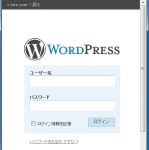
ログイン直後に「データベースのアップグレードが必要です」と表示されるので、[WordPress をアップグレード] をクリックします。
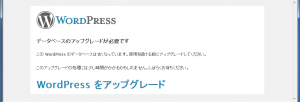
無事にアップグレードすると、以下のメッセージが表示されます。
プラグインはまだ停止したまま、投稿、画像などのアップロード、コメント、トラックバックなど一通り試してみます。
プラグインを少しずつ on にしてみる
基本動作が OK なら、プラグインを徐々に on にしていき、動作を確認します。
WordPress の公式サイトに、プラグインの互換性リストがありますが、自分でも試してみたほうがいいと思います。上記サイトに書いてないもので NG だったもの、Conflicting plugins に入っていても機能限定で動くものがあるようです。リストを作りました。
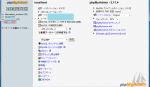
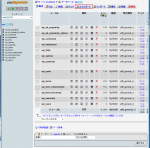

こんばんは
「あわせて読みたい」から訪問させていただきました。
私も最近、2.6から2.6.1にアップグレードしたんですが、普通にファイル全アップして終わってましたwマルチバイトタグが重複しなくなったくらいしか見ていなかったのですが、他にも色々と変わってるみたいですね。
自分も今度見てみたいと思います。
こんばんは。
そうですね、普通にツリーごと上書きでもたいていは動くとは思います。
要は、万が一のトラブルが起きたときのためにバックアップを取っておきましょう、プラグインも、アップグレード中の中途半端な状態での動作が不定なので、すべて止めておきましょう、という安全重視な話だと思います。
実は、私は tar xvpf で新しいバージョンを展開する前に、さらに古いバージョンのファイルを完全に消してからやっています。ファイルの構成が変わったときに、不要な wp-* ファイルが残るのがいやなので。
職業病ですね 🙂